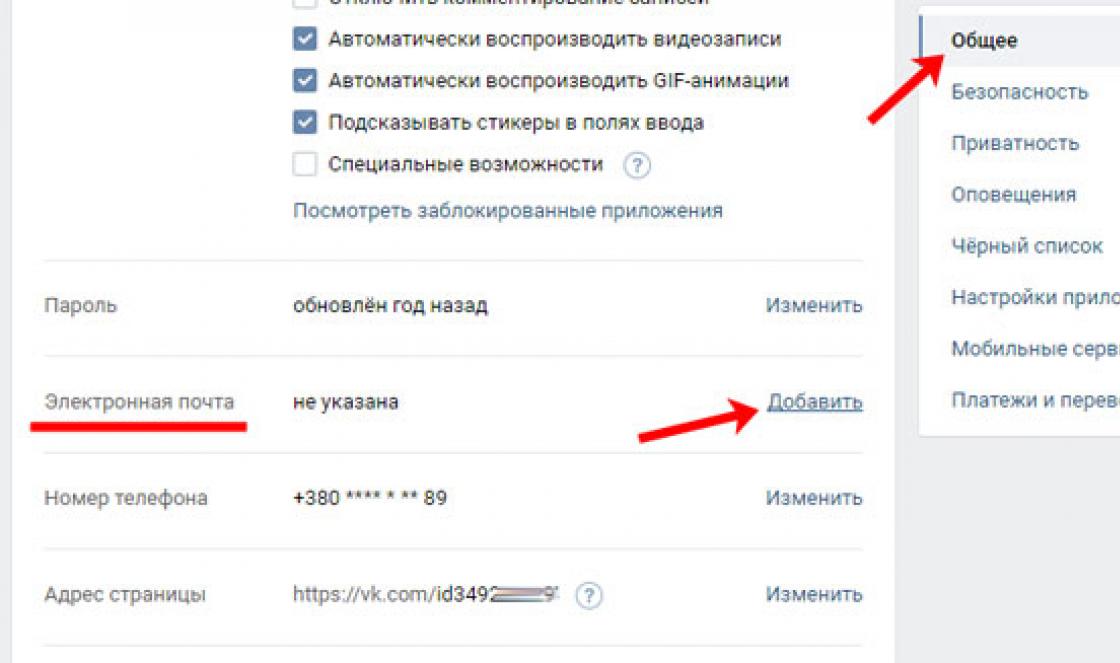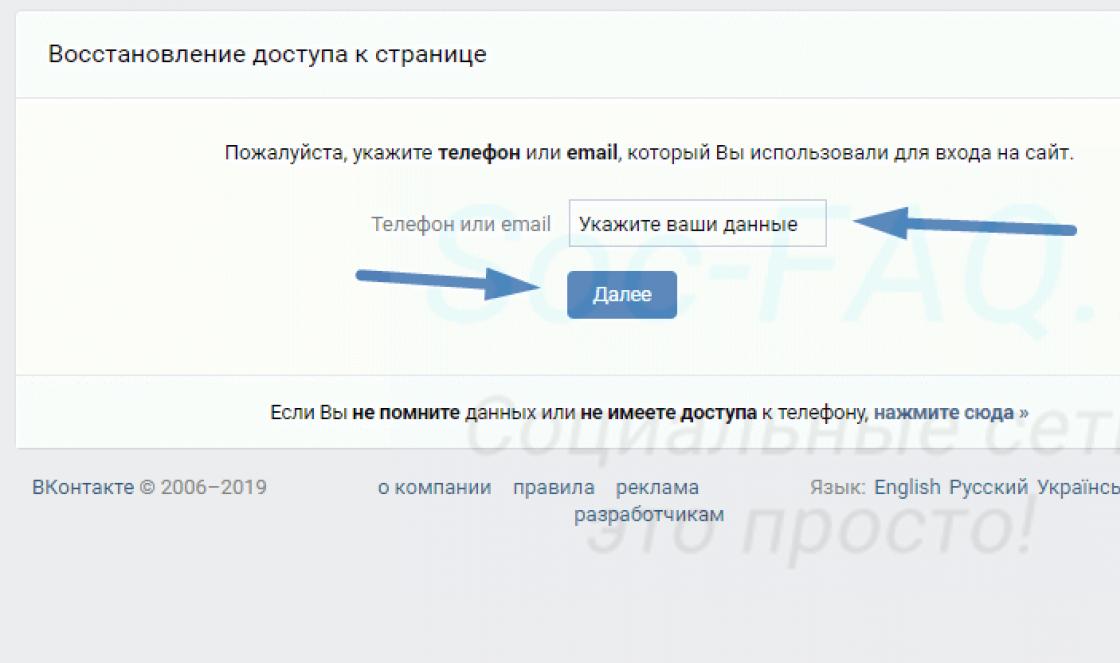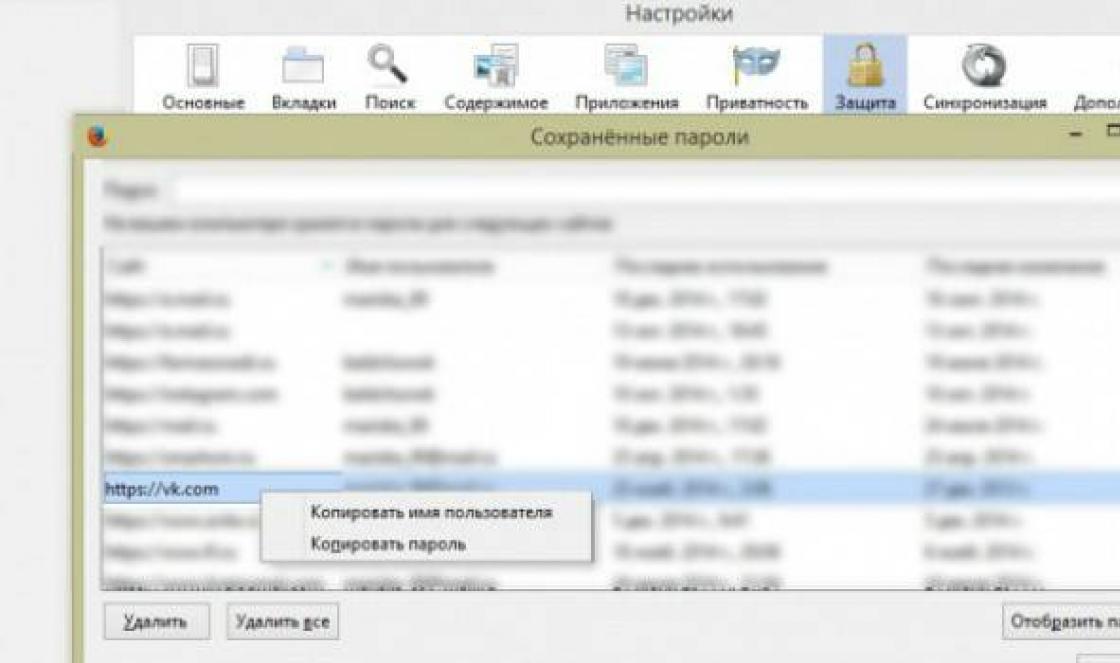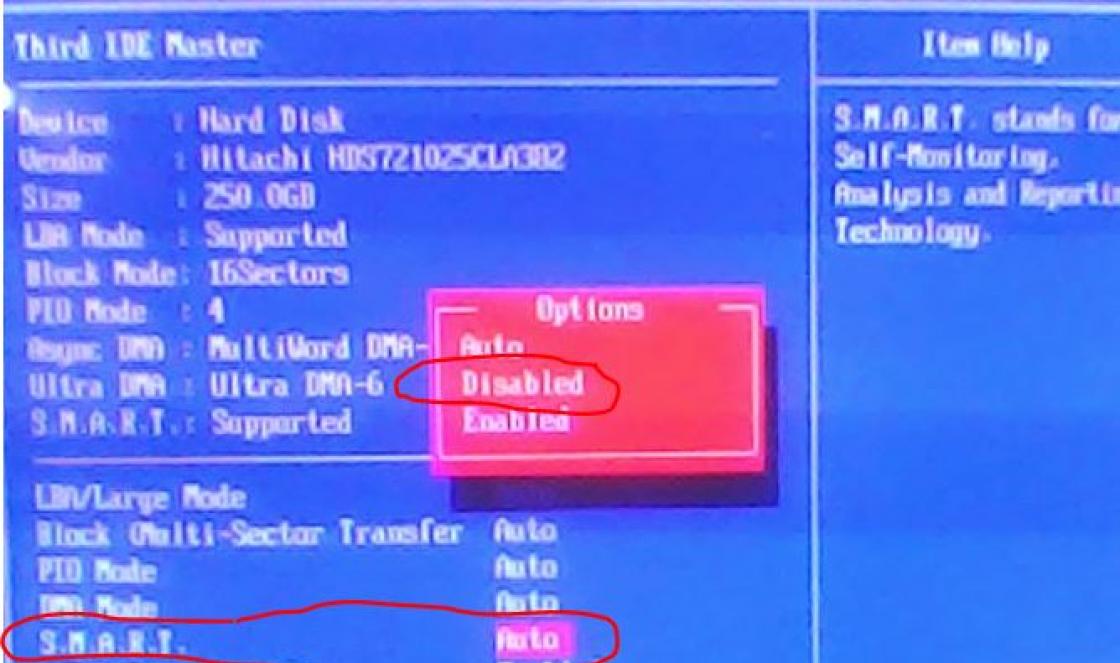Muitas vezes surge uma situação quando você quer jogar não apenas com bots, mas também uns contra os outros pela rede. Isso requer uma conexão de Internet de alta qualidade e uma empresa de três ou quatro jogadores. Nosso artigo fala sobre como jogar em uma rede local.
Jogo online
- Para jogar online, você precisa ter certeza de que todos os computadores estão conectados à mesma rede. Para fazer isso, abra "Explorer" ou "Total Commander" e verifique se há computadores na pasta "Network Places", onde os grupos MSHOME ou WORKGROUP devem estar localizados.
- Em seguida, abra o jogo e crie um novo. O computador no qual o novo jogo foi criado será considerado o principal. Ao criar um novo jogo, você deve especificar o número de participantes e uma senha para entrar no jogo.
- Em seguida, todos os participantes devem se conectar à rede local. Para fazer isso, selecione "Localizar servidores" no menu e clique na guia "Rede local". Depois que a rede for carregada, você deve clicar em "Join".
Hamachi
Você também pode jogar na rede local usando o aplicativo Hamachi:
- Baixe o software em softonic.com e instale-o em seu computador.
- Abra o programa, passe o mouse sobre o triângulo e selecione "Criar uma nova rede".
- Digite um nome e senha.
- Vá para um jogo onde você pode jogar online e crie uma rede local.
- Depois disso, os amigos devem iniciar o programa, digitar o nome e a senha (que você criou) e iniciar o jogo.
Multijogador
Outra opção que permite jogar em uma rede local é o recurso multiplayer:
- Inicie o jogo em que você está interessado.
- Selecione a função de jogo multiplayer (multiplayer).
- No menu para criar um jogo, você deve selecionar um mapa, definir todos os parâmetros e configurações necessários. Depois disso, você precisa clicar em "criar servidor".
- O jogo irá carregar. Resta apenas recrutar o número necessário de jogadores, pois alguns jogos não carregam sem um certo número de participantes. Os jogadores podem se comunicar em um chat especial.
Se você quiser se conectar a um jogo já criado, você precisa ir para o modo multijogador e selecionar "Conectar ao jogo".

Se você gosta de jogos de computador e já estabeleceu uma rede local em casa ou no escritório, definitivamente precisa aprender a jogar em uma rede local.
O princípio de criar jogos na rede local é o mesmo para a maioria.
Vejamos esse mesmo princípio usando um dos jogos mais populares das últimas décadas como exemplo - Contra-ataque.
Verificando a rede
Antes de jogar em uma rede local, você deve certificar-se de que seus computadores estejam conectados à rede.
Isso ajudará as ferramentas padrão do sistema operacional.
Abra qualquer gerenciador de arquivos e veja quantas máquinas estão na pasta rede.
As redes de computadores são classificadas em grupos chamados MSHOME ou GRUPO DE TRABALHO.
Se eles estiverem na grade, você pode iniciar o jogo.
Criação do servidor
Você precisa executá-lo e escolher uma pessoa que criará um novo jogo. Seu computador será o servidor.
No menu principal, selecione a seção Novo jogo.
Depois disso, aparecerá uma janela onde você poderá colocar as opções necessárias para o jogo futuro.
Aqui você pode definir uma senha, protegendo-se de acessos inesperados ao jogo por participantes desnecessários.
Em todos os lugares você pode definir um limite para os participantes.
Iniciamos o jogo e esperamos que ele carregue completamente.
Conexão do servidor
O resto dos jogadores, para entrar no jogo e se conectar a ele, precisa encontrar o item no menu principal Pesquisa de servidor(Find Servers) e clique com o botão esquerdo do mouse.
É lá que todos os jogos recém-criados na rede local são exibidos.
Em seguida, encontramos exatamente o jogo que foi criado no servidor principal e clicamos em Join.
Depois disso, os dados serão carregados e o restante dos jogadores se juntará.
conclusões
Deve-se ter em mente que muitas vezes os jogos que possuem um modo multiplayer são criados de acordo com um princípio semelhante.
Portanto, caso o computador que atua como servidor termine o jogo, todos os outros jogadores também se desconectarão.
O computador principal pode alterar as configurações do jogo durante o jogo, mas para isso você precisa conhecer os comandos especiais prescritos no menu Console.
Muitos estão se perguntando como jogar pirata online, se um jogo licenciado é muito mais simples do que parece, para este caso eles criaram muitos programas que conectam jogadores de todo o mundo.
Neste artigo, apresentaremos os programas mais comuns que os jogadores costumam usar. Provavelmente você já ouviu muitas vezes como jogar através do Hamachi pela rede e similares. Como jogar jogos antigos online? Utilitários para jogar em local e internet. Um videogame com um computador é, claro, interessante, mas é ainda mais emocionante resistir não a um bot, mas a uma pessoa real! Não está excluído que ele cometa algum erro, não um passo comum, surpreenda com alguma coisa. Além disso, quase todos os jogadores experientes jogam muito mais emocionante e mais correto do que os robôs...
Mas se WOW, Tanks, GTA, etc. não aparecerem em quase todos os videogames de rede avançados, há um certo número de videogames mais antigos - quase todos os jogadores têm dificuldades. De fato, neste material, darei vários tipos e métodos de como você pode jogar na rede local e na web com pessoas reais (mesmo naqueles jogos em que isso não está previsto e não há nada, exceto o modo LAN , ou seja, jogos apenas em "local".
VPN grátis para resolver exatamente seus problemas, conecte computadores remotos em uma rede virtual. Radmin VPN é um programa gratuito e fácil de usar para criar redes pessoais virtuais (VPNs). O programa permite que os jogadores estabeleçam uma conexão segura e confiável entre computadores pela Internet, como se estivessem unidos por meio de uma rede local. Fonte - https://site/
Evolve é um programa para criar uma rede local (LAN) entre jogadores usando conexão com a Internet. Semelhança aprimorada com o programa Tunngle, muito melhor e com mais recursos. A maior vantagem é que você não precisa instalar nada, o programa fará tudo por você. Evolve é um programa para criar uma rede local (LAN) entre jogadores usando conexão com a Internet. Semelhança aprimorada com o programa Tunngle, muito melhor e com mais recursos.
Um aplicativo que fornece uma rede local virtual para vários videogames para PC. É possível construir seus próprios quartinhos ou conectar-se aos já existentes. O software GameRanger modula uma rede local virtual para videogames de PC: isso pode ser útil para quem está cansado de jogar sozinho. Para fazer isso, para participar de um videogame em grupo, basta instalar este programa em seu computador. No início, foi projetado para um total de dez programas de jogos, mas agora suporta mais de 600 videogames.
Esta é uma ferramenta para criar uma rede pessoal virtual (VPN) e gerenciá-la entre alguns computadores remotos. Da mesma forma, você pode simular uma rede local 100% criptografada e segura, o que pode ser bastante útil para alguns videogames. uma das ferramentas mais famosas para criar redes VPN pessoais virtuais. Usando este programa, você pode simplesmente estabelecer uma conexão criptografada pela Internet entre computadores remotos, simulando uma conexão em uma rede local.
Um programa comum que permite que você jogue vários jogos de computador no modo de equipe, junte-se a jogadores de todo o mundo. Garena Plus é um cliente universal de videogame que permite construir uma rede local sobre a World Wide Web. O programa é usado para lançar videogames cooperativos de vários gêneros, permitindo que você encontre de forma rápida e fácil concorrentes para batalhas online.
Tunngle é um programa cliente baseado na tecnologia VPN e projetado intencionalmente para videogames em modo cooperativo. Por causa do Tunngle, você pode jogar com seus próprios companheiros da web como se fosse uma rede local. Existem muitos programas de videogame cooperativo na web, mas o Tunngle é considerado o favorito absoluto entre eles, oferecendo muito mais opções do que os rivais.
LanGame++ permite que pessoas em diferentes redes joguem jogos em rede, se tal possibilidade não existir no próprio videogame. LanGame++ é um programa com o qual você pode jogar jogos em rede para pessoas presentes em diferentes redes e da mesma forma em redes locais em diferentes sub-redes, se não houver essa possibilidade no próprio videogame. Não solicita uma conexão com a Web Global.
O jogo introduziu há muito tempo a capacidade de criar um servidor local em seu próprio mundo, enquanto todos que estiverem na mesma rede poderão se conectar ao seu servidor. Em geral, tudo é simples, mas há muitas limitações, tudo é descrito em detalhes neste artigo. Selecione o tipo de configuração desejado no conteúdo e siga as etapas descritas.
Configurando um servidor quando você está na mesma rede Wi-Fi ou Lan com outro player
Se vários computadores não estiverem distantes um do outro e estiverem na mesma rede: Wi-Fi ou Lan (conectado via cabo), essa configuração será adequada para você.
janelas: No computador onde o servidor será aberto, abra Começar e entre na pesquisa cmd, abra este programa:

Na janela que se abre, digite ipconfig, pressione entrar. Estamos procurando seu IP local, que começa com 192.168.*.* , no exemplo é 192.168.1.47 (você terá um diferente!), copie-o.

Mac OS: Para encontrar o IP local, abra o Terminal (Terminal), você pode inserir este programa na pesquisa do Mac e encontrá-lo, na janela que entramos ifconfig |grep e procure um IP que comece com 192.168.*.* , copie-o.

versão com ícone TL
Entramos em nosso mundo e no menu Pausa (Esc) clique 31790 (você terá um diferente).

Agora em outro computador, que deve se conectar ao seu servidor, você também deve abrir a versão com o ícone TL (além disso, a versão do jogo deve ser a mesma do primeiro computador), vamos para Multijogador (Multijogador), abrir .
Agora entramos no endereço IP + porta que recebemos anteriormente, no exemplo isso é 192.168.1.47:31790

Configurando um servidor ao jogar online com outro jogador usando o Hamachi
Se fisicamente você não pode estar na mesma rede com outro jogador, os computadores estão longe um do outro, então você pode criar uma rede especial usando a Internet usando o Hamachi.
Em ambos os computadores, faça o seguinte: Crie uma conta Hamachi e baixe o programa (depois de clicar no link, o botão Download no centro).

Agora abrimos o TLauncher e selecionamos a versão com o ícone TL e iniciamos o jogo (também é melhor fazer login na conta). Se você selecionar sem o ícone TL, não poderá se conectar ao servidor sem uma licença Mojang.
Entramos em nosso mundo e no menu Pausa (Esc) clique Aberto para Lan (Aberto para a rede), aparecerá uma mensagem no chat sobre a abertura bem sucedida do servidor, assim como a porta do servidor, no exemplo é 60000 (você terá um diferente).

Em outro computador clique em "Conectar a uma rede existente", digite o nome da rede e a senha criada anteriormente. Se a conexão for bem-sucedida, o computador do seu amigo ficará visível na janela do Hamachi.

Então também é necessário abra a versão com o ícone TL (além disso, a versão do jogo deve ser a mesma do primeiro computador), vamos para Multijogador (Multijogador), abrir Conexão direta.
Agora inserimos o endereço IP do Hamachi (o computador onde o servidor está aberto) + a porta que recebemos anteriormente, no exemplo é 25.1.80.229:60000 . Se tudo estiver OK, haverá uma conexão com o servidor! Agora você pode jogar em um servidor com um amigo.

Configurando um servidor local do Minecraft com mods
Depois de configurar o servidor para jogar na mesma rede WiFi (Lan) ou Hamachi, você pode instalar mods e jogá-los com seus amigos. A instrução é muito simples.
Instalamos exatamente os mesmos mods em todos os clientes para que tudo seja idêntico, mais a versão do próprio Forge deve ser a mesma, por exemplo, ForgeOptiFine 1.12.2. Não esqueça que a versão deve estar com o ícone TL!
Agora criamos e conectamos ao servidor exatamente de acordo com as mesmas instruções acima, dependendo da sua rede. Pronto, você pode jogar com mods no Minecraft!
Possíveis problemas e soluções
- Ao se conectar ao servidor, aparece: "Sessão inválida" ou "Verificar nome de usuário".
Solução: Você precisa executar a versão com o ícone TL (caso contrário, você precisa de uma licença de jogo), se você executar uma, verifique se há uma marca de seleção (no iniciador) em "Gerenciamento de contas" -> "Usar skins TLauncher".
- Ao conectar ao servidor, recebo: "Io.netty.channel.AbstractChannel$AnnotatedConnectException: Tempo limite de conexão: sem mais informações"
Solução: o jogo não conseguiu encontrar informações sobre esse servidor, então a configuração da rede não foi feita corretamente. Tente desabilitar o antivírus e o firewall no computador host ou configure-o corretamente.
- Ao se conectar ao servidor, os pedaços são carregados e imediatamente lançados para fora do servidor (interrupção de conexão).
Solução: a configuração da rede está correta, mas o antivírus e o firewall estão desconectando a conexão. Desative-os ou configure-os corretamente.
Ao conectar ao servidor aparece: 1.14.2: Bad packet ID 26; 1.13.2: ID de pacote incorreto 27; 1.7.10: Preso no login... ou "comprimento da string recebida maior que o máximo permitido"
Solução: seu apelido tem mais de 16 caracteres, faça-o mais curto.
V Ofensiva Global de Counter Strike pode ser jogado através do Steam, permitindo que você participe de jogos multiplayer online, bem como jogos single player offline. O jogo não pode ser lançado em uma rede local, mas neste artigo, mostraremos como jogar Counter Strike Global Offensive na rede local através do console.
Counter Strike Global Offensive: Jogue LAN Game
Antes de começar, certifique-se de que o Counter Strike Global Offensive já esteja instalado em todos os computadores envolvidos. Os computadores devem estar conectados à mesma rede e o jogo deve estar configurado para o Firewall do Windows.Você pode reconfigurar as configurações do firewall acessando Painel de controle >Firewall e escolhendo Permitir que um programa ou recurso seja executado pelo Firewall do Windows.
Inicie o Counter Strike Global Offensive e clique Parâmetros > Configurações do jogo > Ativar console do desenvolvedor.
No computador que será usado como servidor local, clique em Toque> Off-line com bots. Em seguida, inicie o jogo, abra o console e digite o seguinte comando sv_lan 1 .
Agora o servidor está pronto. Você pode obter seu endereço IP (que permitirá que outros jogadores se conectem a ele) digitando o comando status e, em seguida, procure uma linha semelhante a udp/ip: 192.168.0.103:27015.
Você pode determinar o número de bots com o seguinte comando bot_quota.
Em seguida, no computador cliente, abra o Counter Strike Global Offensive e abra o console pelo menu principal. Em seguida, digite o seguinte, substituindo x ao endereço IP do servidor LAN conecte xxx.xxx.x.xxx:xxxx .
Imagem: © Anthony Brolin - Unsplash.com